在现代办公环境中,PDF文件已成为分享和保存资料的主要方式。无论是打印合同、市场调研报告还是家庭照片,选择合适的打印颜色至关重要,能够确保您文档的质量和专业度。然而,很多人对如何选择最佳打印颜色感到困惑,因此在此我们将深入探讨PDF打印时的颜色选择,帮助您在打印过程中作出明智的决策。
一、PDF文档的颜色模式
在打印PDF文档之前,了解颜色模式是极其重要的。我们通常使用的颜色模式主要有两种:RGB(红绿蓝)和CMYK(青品红黄黑)。RGB颜色模式主要用于电子显示屏,如电脑和手机,而CMYK则是印刷行业使用的标准颜色模式。因此,在打印之前,确保您的PDF文档颜色设置为CMYK模式,这样可以确保在打印时颜色的准确性。
1. RGB与CMYK的区别
RGB颜色模式是通过混合红、绿、蓝三种颜色来产生其他颜色,适合用于光线发光的设备。相反,CMYK则通过混合青色(C)、品红(M)、黄色(Y)和黑色(K)四种墨水来表现色彩,因此更适合于印刷。通常情况下,RGB在转换为CMYK时会导致颜色偏差,因此对于打印的PDF文件,建议使用CMYK模式。
2. 如何转换颜色模式
在创建PDF之前,确保图像和设计软件(如Adobe Photoshop、Illustrator等)中的颜色模式设置为CMYK。在导出PDF时,保持这一设置,可以减少在打印过程中遇到的问题。
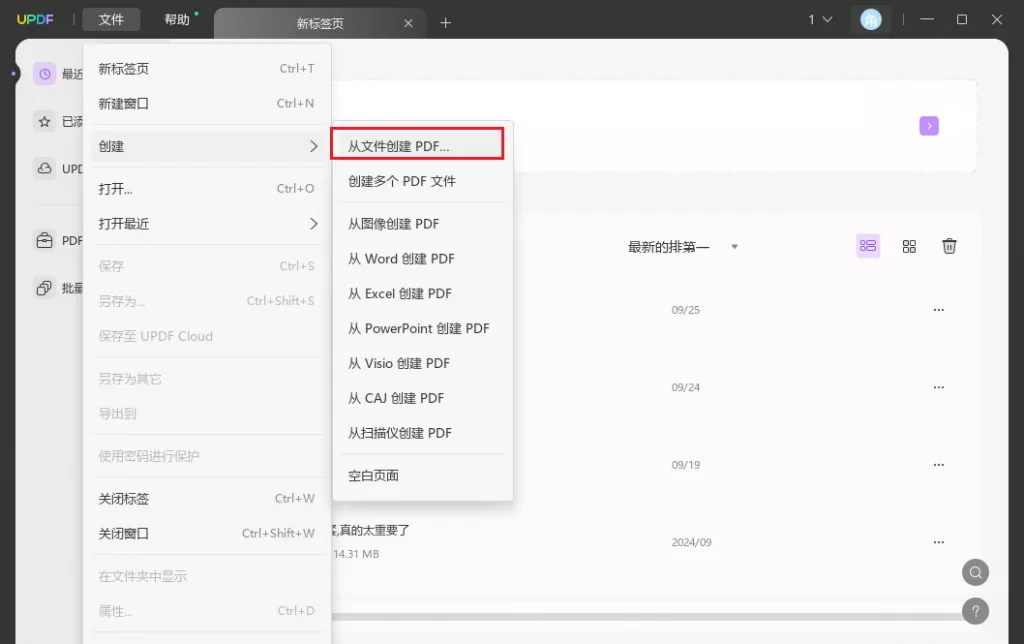
二、选择合适的打印设置
在执行打印操作之前,有必要检查打印机的设置。不同的打印机支持不同的打印模式以及颜色管理选项。
1. 打印机类型
不同类型的打印机对颜色的处理能力有所不同。激光打印机通常能提供较高的打印速度和清晰度,而喷墨打印机在色彩表现上更加细腻。因此,了解您所使用的打印机类型是选择打印颜色的第一步。
2. 打印质量
打印质量的设置通常可以在打印选项中找到。一般来说,选择“高质量”或“最佳质量”的打印设置可以确保颜色的准确性和细节的保留,但这也可能增加打印时间和耗材的使用。考虑到您的打印需求,合理设置打印质量,可以在保持专业效果与印刷成本之间找到平衡。
3. 纸张类型
纸张的种类会影响打印的最终效果。不经过涂层的普通纸通常会吸收更多的墨水,可能导致颜色变得黯淡,而专门为彩色打印设计的光面纸则会让色彩更加鲜艳。确保您的纸张类型与打印内容相匹配,有助于提升配色效果。
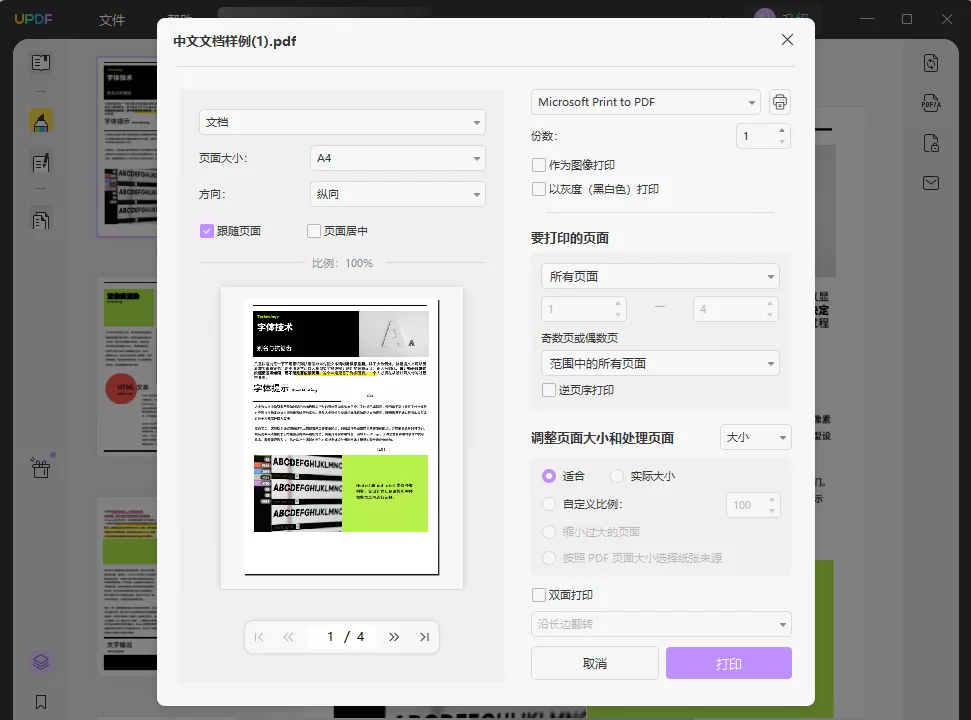
三、颜色转换与校正
即使您设置了CMYK模式,颜色在从屏幕转换到打印机也可能会有所偏差。
1. 打印机校正
定期对打印机进行校正,可以提高打印颜色的准确度。许多打印机都有自动校正功能,您可以根据设备手册中的说明进行校正。此外,也可以通过进行颜色测试打印来检查现实中的色彩效果,确保与设计一致。
2. 使用色彩管理软件
一些专业的软件,如Adobe Color或GIMP,可以协助用户进行颜色管理。这些软件允许您创建特定的色彩配置文件,以确保在打印前获得最佳的色彩效果。
四、使用颜色样板
为了更直观地查看打印效果,使用颜色样板是一种有效的选择。
1. 创建颜色样板
在打印之前,创建一张包含不同颜色样板的PDF文件。这样,您可以在真正打印重要文档之前,测试颜色的效果。这一方法尤其适合打印公司或设计师,可以通过调整颜色和打印设置来优化最终效果。
2. 选择标准色彩
有时,使用标准色彩(如PANTONE色或色彩库中的颜色)可以避免颜色偏差。使用这些标准色彩能够确保即使在不同的打印机或纸张上,所得到的颜色依然保持一致。
总结
在PDF打印时选择最佳打印颜色,虽然看似复杂,但只要遵循一定的操作步骤和技巧,您将能够顺利打印出高质量的文档。以下是一些实用提示:
– 在设计阶段使用CMYK模式
– 确保打印机的校正调整到位
– 根据具体打印需求合理配置打印机设置
– 尽量使用高质量的纸张进行打印
– 在最终打印前进行颜色样板测试
通过以上的深入分析与指导,您将能够更好地掌握PDF打印过程中的颜色选择,为您的文件增添清晰、美观的效果,提升工作或个人项目的专业度。无论是工作报告还是个人创作,适当的颜色搭配与准确的打印设置都是成功的重要因素。
 UPDF
UPDF Windows 版
Windows 版 Mac 版
Mac 版 iOS 版
iOS 版 安卓版
安卓版 AI 网页版
AI 网页版 AI 助手
AI 助手 编辑 PDF
编辑 PDF 注释 PDF
注释 PDF 阅读 PDF
阅读 PDF  UPDF Cloud
UPDF Cloud 格式转换
格式转换 OCR 识别
OCR 识别 压缩 PDF
压缩 PDF 页面管理
页面管理 表单与签名
表单与签名 发票助手
发票助手 文档安全
文档安全 批量处理
批量处理 企业解决方案
企业解决方案 企业版价格
企业版价格 企业指南
企业指南 渠道合作
渠道合作 信创版
信创版 金融
金融 制造
制造 医疗
医疗 教育
教育 保险
保险 法律
法律 常见问题
常见问题 联系我们
联系我们 用户指南
用户指南 产品动态
产品动态 新闻中心
新闻中心 技术参数
技术参数 关于我们
关于我们 更新日志
更新日志









